Evita que OneDrive cree álbumes de fotos automáticos en 3 pasos
Una de las características más molestas de OneDrive es que crea automáticamente álbumes de fotos a partir de las imágenes que subes a este servicio de almacenamiento(storage service) y te notifica sobre cada álbum que crea. Si haces muchas fotos y las guardas en OneDrive , esto puede volverte loco, y querrás apagarlo. Así es cómo:
NOTA:(NOTE:) Esta guía se aplica a todos los usuarios de OneDrive . No importa si lo usa en computadoras y dispositivos con Windows 10 , teléfonos inteligentes y tabletas con Android , consolas (Android)Xbox One u otros dispositivos. Las instrucciones son las mismas y esta función está desactivada para todas las plataformas en las que tiene OneDrive .
Paso 1: Iniciar sesión en OneDrive
Primero, vaya a una computadora o dispositivo e inicie su (computer or device)navegador web(web browser) favorito . Luego, ve al sitio web de OneDrive(go to the OneDrive website) y regístrate con tu cuenta de Microsoft(Microsoft account) . Asegúrese(Make) de iniciar sesión con la misma cuenta de Microsoft(Microsoft account) que se usa en las computadoras y dispositivos donde recibe las molestas notificaciones del álbum.
Paso 2: Ve a la configuración de OneDrive
Debe acceder a la configuración de OneDrive . Para hacer eso, haga clic o toque el botón Configuración(Settings) en la esquina superior derecha. Parece una rueda dentada. Luego, en el menú que se abre, elige Opciones(Options) .

Paso 3(Step 3) : Desactiva la creación de álbumes automáticos
Primero, OneDrive le muestra su configuración relacionada con el almacenamiento. En la columna de la izquierda, haga clic o toque (click or tap) Fotos(Photos) .
Aquí ves un interruptor que dice: "Crear álbumes automáticamente cuando subo fotos".("Create albums automatically when I upload photos.")
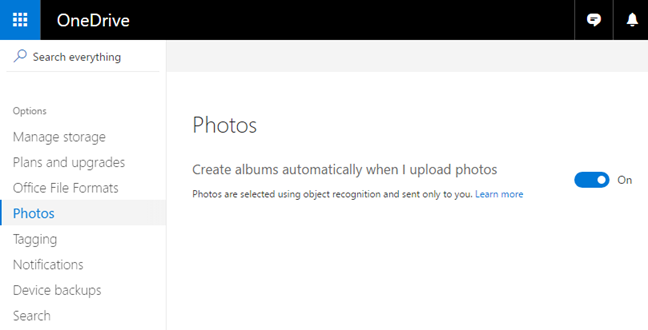
Establezca este interruptor en Apagado(Off) , como en la captura de pantalla a continuación.

Puede cerrar sesión y, a partir de ahora, la próxima vez que sus dispositivos y computadoras se conecten a OneDrive , usando la aplicación OneDrive(OneDrive app) , recibirán esta configuración y dejarán de mostrar notificaciones sobre los álbumes de fotos que se generaron automáticamente para usted.
Bonificación: desactive las notificaciones de álbumes desde la aplicación móvil OneDrive(OneDrive app)
Para algunas plataformas móviles como Android , Microsoft ha lanzado una nueva aplicación OneDrive(OneDrive apps) que le permite activar esta función desde sus notificaciones. En su teléfono inteligente Android(Android smartphone) , cuando recibe una notificación de OneDrive que dice que ha creado un álbum para usted, extienda la notificación deslizando hacia abajo sobre ella. Luego verá un botón que dice: "Cancelar la suscripción a álbumes automáticos".("Opt-out of auto albums.")

Tócalo y listo.
¿Odias los álbumes de fotos automáticos de OneDrive ?
Los álbumes de fotos automáticos(Automatic photo) fueron lanzados por Microsoft con mucha fanfarria, el 22 de julio(July 22nd) de 2016. Para citar al equipo de OneDrive(OneDrive team) : "OneDrive detecta cada vez que toma algunas fotos en un período corto de tiempo, en una ubicación particular. Fotos de la más alta calidad luego se seleccionan y se colocan en un álbum. Incluso se le notifica cuando están listos para verlos y compartirlos en OneDrive.com, en nuestras aplicaciones móviles o a través de la aplicación Fotos de Windows 10. Además, para celebrar todas las cosas divertidas que hacer durante el fin de semana, el lunes por la mañana se crean automáticamente álbumes a partir de las fotos del fin de semana".("OneDrive detects whenever you take a few photos in a short period of time, in a particular location. The highest quality photos are then selected and put into an album. You are even notified when they're ready to view and share on OneDrive.com, in our mobile apps or via the Windows 10 Photos app. In addition, to celebrate all of the fun stuff you do over the weekend, on Monday morning albums from your weekend photos are automatically created.")
Algunas personas aprecian esta función, mientras que otras la detestan. ¿Y usted? Te gusta o no?
Related posts
Cómo reproducir la misma canción una y otra vez en Spotify
¿Cuál es la Xbox Game Bar?6 cosas que puedes hacer con eso
Cómo PIN Steam Juegos Para comenzar en Windows 10
Cómo usar las opciones de control de medios de Google Chrome
Cómo compartir archivos desde el Explorador de archivos a aplicaciones como Mail, Skype, Dropbox o OneDrive, en dos pasos
Cómo desactivar las notificaciones Chrome en Android: la guía completa
La función de pantalla dividida de Android: ¡Cómo realizar múltiples tareas como un profesional!
7 maneras de minimizar y maximizar las aplicaciones en Windows 10
Cómo ocultar notificaciones en el Lock screen en Android
Cómo ocultar el contenido de las notificaciones en Android
Cómo tomar capturas de pantalla en Steam y su ubicación
Cómo usar Snip & Sketch para tomar capturas de pantalla en Windows 10
Cómo abrir fotos en Windows 10 y Windows 11 (10 formas)
Cómo personalizar el feed de Google Discover en su teléfono inteligente Android
El Windows 10 Timeline y cómo aprovechar al máximo.
4 formas de permitir que una aplicación se ejecute al inicio de Windows 10
¿Cómo abrir el Xbox overlay? ¿Cuál es el Xbox Game Bar shortcut?
Cómo capturar la captura de pantalla en Windows (8 maneras)
Cómo share location EN Android
Cómo cambiar los mensajes de respuesta rápida en su teléfono inteligente Android
